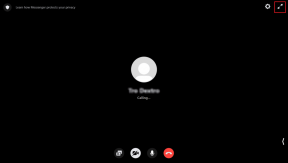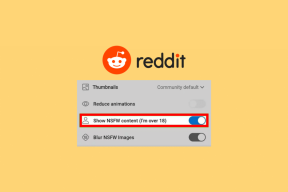Come installare i caratteri in GIMP su Windows 10
Varie / / December 02, 2021
GIMP è uno dei migliori strumenti di modifica delle immagini gratuiti che puoi ottenere su Windows 10. Contiene una serie di incredibili funzionalità che ti consentono di fare tutto da rimuovi gli sfondi dalle immagini a usa i livelli per aggiungere più componenti a qualsiasi immagine. Una delle cose migliori dell'uso di GIMP è che fa uso del motore di font FreeType 2 che include il supporto per una varietà di font diversi che puoi aggiungere alla tua immagine.

E mentre puoi facilmente ottenere pacchetti di caratteri da una varietà di fonti diverse sul Web, potresti trovare difficile installarli in GIMP. Quindi, se desideri utilizzare caratteri di terze parti nelle tue immagini, sei nel posto giusto. In questo articolo, ti mostrerò come puoi installare facilmente i caratteri in GIMP per usarli nei tuoi progetti.
Come installare i caratteri in GIMP su Windows 10
Quindi la prima cosa che devi fare è scaricare font di terze parti per GIMP. Siti web come dafont e wfonts sono ottime risorse in cui puoi trovare una varietà di caratteri diversi per la piattaforma. Se ti piacciono alcuni particolari ma non conosci i loro nomi, puoi usare
Estensioni di Chrome per identificare i caratteri.Per scaricare un nuovo font, vai su uno dei siti Web di font gratuiti e fai clic sul collegamento per il download.
Nota: Il download di file dal Web comporta alcuni rischi. Assicurati di scansionare i file scaricati con un buon programma antivirus prima di decomprimerli.
Una volta che hai il file sul tuo sistema, segui questi semplici passaggi per installare il carattere in GIMP:
Passo 1: Fare doppio clic sul file zip per aprirlo.
Passo 2: Quindi estrai i file all'interno facendo clic sul pulsante Estrai nell'archiviatore di file di tua scelta. Oppure, se stai semplicemente utilizzando l'Esplora file di serie, puoi trascinare e rilasciare i file nella posizione che preferisci.

Passaggio 3: Fare clic con il pulsante destro del mouse sul file OTF o TTF, quindi posizionare il cursore su Apri con per visualizzare tutte le opzioni disponibili.

Passaggio 4: Seleziona Visualizzatore caratteri di Windows dal seguente menu a discesa.

Passaggio 5: Fare clic su Installa nell'angolo in alto a destra del Visualizzatore caratteri di Windows per installare il carattere.

Ciò installerà il carattere in Windows, il che significa che qualsiasi programma che fa uso di caratteri OTP o TTF (incluso GIMP) sarà in grado di utilizzarlo.
Passaggio 6: Apri GIMP e seleziona la scheda Font nella barra degli strumenti a destra. Quindi cerca il carattere che hai appena aggiunto.

Passaggio 7: Se il carattere non viene visualizzato, puoi fare clic sul piccolo pulsante di configurazione della scheda nell'angolo in alto a destra e quindi selezionare Nuova scansione elenco caratteri dal menu Caratteri.

Il carattere appena aggiunto dovrebbe ora apparire nell'elenco. In alternativa, puoi anche fare clic con il pulsante destro del mouse in qualsiasi punto dell'elenco per visualizzare l'opzione Nuova scansione, oppure puoi semplicemente fare clic sulla freccia di aggiornamento verde nella parte inferiore dell'elenco.

Tuttavia, è possibile che il carattere non appaia ancora nell'elenco. In tal caso, dovrai aggiungerlo manualmente alla cartella dei caratteri di GIMP. Ecco come puoi farlo:
Passo 1: Copia il file del carattere TTF che desideri aggiungere a GIMP utilizzando la scorciatoia Ctrl+C.

Passo 2: Vai alla cartella dei caratteri.
C:\Programmi\GIMP 2\share\gimp\2.0\fonts.

Passaggio 3: Incolla lì il file del carattere usando la scorciatoia Ctrl+V e concedi i permessi amministrativi.

Dopo che il file dei caratteri è stato copiato, riapri GIMP e aggiorna l'elenco dei caratteri. Il carattere appena aggiunto dovrebbe ora apparire nell'elenco.

La parte migliore dell'utilizzo di questo metodo per installare i caratteri in GIMP è che ti consente di installare più caratteri contemporaneamente. Devi solo copiare tutti i file TTF o OTF e incollarli nella cartella sopra menzionata. Semplice, no?
Prova nuovi caratteri in GIMP
Seguendo i metodi sopra menzionati, sarai in grado di installare e utilizzare facilmente qualsiasi tipo di carattere in GIMP. Ma assicurati di utilizzare il carattere giusto per il tuo progetto, poiché hanno il potere di creare o distruggere il tuo design. I caratteri spesso mi ricordano Il documentario di Gary Hustwit — Helvetica.
Puoi anche controllare i post su psicologia dei caratteri per imparare come ispirano i caratteri i loghi. Dopodiché, sono sicuro che sarai in grado di trovare qualcosa che si adatti all'estetica del tuo design. E nel caso non riuscissi a trovare nulla, evita di usare Comic Sans a meno che tu non lo stia usando ironicamente. Altro, ma quello.
Prossimo: Vuoi aggiungere più profondità ai tuoi post di testo? Dai un'occhiata al prossimo articolo per un breve tutorial su come aggiungere ombre al testo in GIMP.